win7怎样更改盘符名称 win7电脑修改盘符名称的步骤
更新时间:2021-06-12 17:14:00作者:huige
大家都知道,我们的电脑盘符名称一般都是C、D、E、F以此类推字母来命名的,但是有些win7纯净版系统用户想要对盘符名称进行更改的话也是可以的,那么要如何操作呢?本文就给大家带来win7电脑修改盘符名称的详细图文步骤给大家参考吧。
具体步骤如下:
1、首先我们打开“控制面板”。
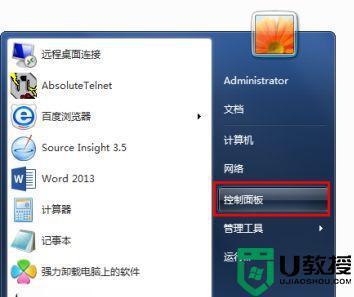
2、找到“管理工具”。
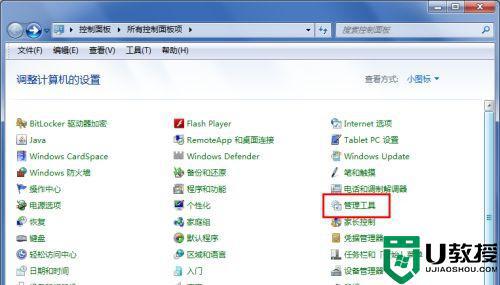
3、在管理工具中找到“计算机管理”。
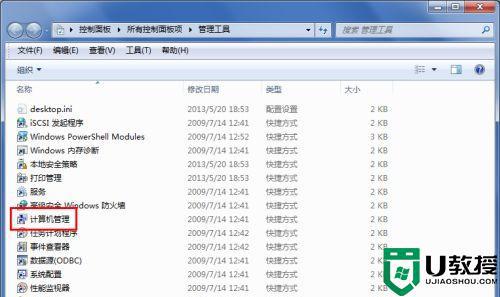
4、在计算机管理中找到“磁盘管理”。
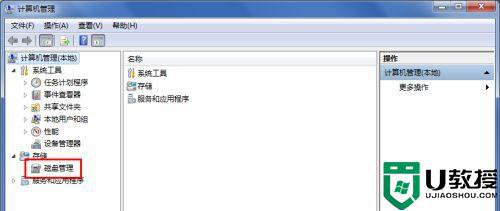
5、右键选择需要更改盘符的磁盘,点击“更改驱动器号和路径”。

6、点击图示“更改”。
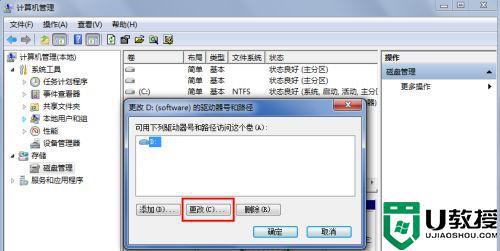
7、在图示位置找到需要更改为的盘符名称。

8、点击“确定”。
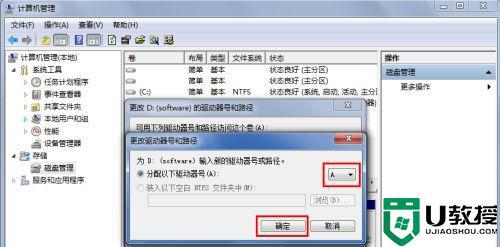
9、在弹出窗口选择“是”。
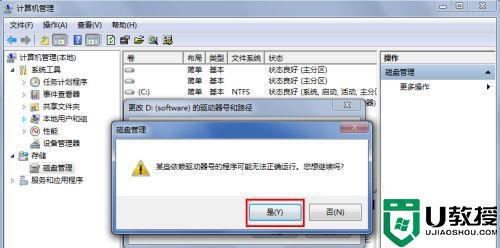
上述便是win7电脑修改盘符名称的步骤,感兴趣的小伙伴们可以学习上面的方法来休息,更多精彩内容欢迎继续关注本站吧!
win7怎样更改盘符名称 win7电脑修改盘符名称的步骤相关教程
- 更改账户名称win7的步骤 win7怎么更改账户名称
- win7更改e盘名称的方法 win 7电脑怎么设置e盘名称
- win7账户名称怎么改 win7电脑账户名称怎么改
- win7改盘符参数错误怎么办 win7修改盘符参数错误修复方法
- windows7更改盘符怎么设置 如何更改Win7系统盘符
- 更改文件后缀名win7的步骤 win7怎么修改文件后缀格式
- win7系统盘盘符d盘更改回c方法 win7怎么更改系统盘符为c盘
- win7问题事件名称appcrash怎么回事 win7提示问题事件名称APPCRASH如何处理
- win7改盘符提示参数错误怎么回事 win7更改盘符失败参数错误如何修复
- 如何更改“我的文档”名 win7 win7电脑我的文档怎么改名字
- Win11怎么用U盘安装 Win11系统U盘安装教程
- Win10如何删除登录账号 Win10删除登录账号的方法
- win7系统分区教程
- win7共享打印机用户名和密码每次都要输入怎么办
- Win7连接不上网络错误代码651
- Win7防火墙提示“错误3:系统找不到指定路径”的解决措施
热门推荐
win7系统教程推荐
- 1 win7电脑定时开机怎么设置 win7系统设置定时开机方法
- 2 win7玩魔兽争霸3提示内存不足解决方法
- 3 最新可用的win7专业版激活码 win7专业版永久激活码合集2022
- 4 星际争霸win7全屏设置方法 星际争霸如何全屏win7
- 5 星际争霸win7打不开怎么回事 win7星际争霸无法启动如何处理
- 6 win7电脑截屏的快捷键是什么 win7电脑怎样截屏快捷键
- 7 win7怎么更改屏幕亮度 win7改屏幕亮度设置方法
- 8 win7管理员账户被停用怎么办 win7管理员账户被停用如何解决
- 9 win7如何清理c盘空间不影响系统 win7怎么清理c盘空间而不影响正常使用
- 10 win7显示内存不足怎么解决 win7经常显示内存不足怎么办

